Hauptinhalt:
![]() Über den Autor
Über den Autor
![]() Reviews und Preise
Reviews und Preise
Mit einem hochwertigen Bildschirmschreiber kann der Benutzer frei aufnehmen. Er bietet nicht nur großartige Optionen wie die Aufnahme von bestimmten Bereichen, Fenstern oder Spielen, sondern ermöglicht dem Benutzer auch die Aufnahme von Audio - sei es von seinem Mikrofon oder dem Sound seines Computers.
Eine gute Videoaufnahmesoftware bietet diese Optionen zwar immer, aber die beste Software ermöglicht Ihnen auch die Bearbeitung der Videos. Daher brauchen Sie einen Bildschirmrekorder, mit dem Sie Videos aufnehmen und nach und nach bearbeiten können. Hier ist der Grund dafür:
- eine Menge Zeit sparen
- die Effizienz der Videoaufzeichnung zu erhöhen
- ideal für Gamer sein
- ideal für Streamer, YouTuber, etc.
Dies sind nur einige der Vorteile, nach denen Benutzer suchen könnten. Also, lassen Sie uns weiter graben und finden Sie den besten Bildschirmrecorder und Video-Editor, den Sie heute verwenden können.
1. EaseUS RecExperts
EaseUS RecExperts ist vielleicht das bekannteste Tool zur Bildschirmaufzeichnung heutzutage. Dieser Bildschirm-Recorder und Video-Editor bietet faszinierende Optionen, die Ihnen alles bieten, was Sie von einem solchen Tool erwarten. Es hat bequeme Optionen und ermöglicht es Ihnen, während der Arbeit zu bearbeiten.

Außerdem macht die Möglichkeit, Tastenkombinationen für bestimmte Aufgaben einzurichten, das Programm zu einer noch besseren Option für diejenigen, die unterwegs arbeiten oder etwas Schnelles brauchen, das sie begleitet. Deshalb ist dies der beste Bildschirmrecorder und Videoeditor, den Sie heute verwenden können.
Profis
- Große Flexibilität bei der Bildschirmaufzeichnung
- Einfach zu verwenden für Audioaufnahmen
- Sehr praktisch in Bezug auf spezifische Aufnahmen, z. B. Webcam, Audio, Spiele
- Ermöglicht die Aufzeichnung eines bestimmten Fensters/Spiels
- Bearbeiten, um während der Aufnahme Zeilen, Texte und andere Notizen hinzuzufügen
Nachteile
- Die kostenlose Testversion bietet nur zwei Minuten Videoaufnahme
2. SmartPixel Pro
SmartPixel Pro ist eines der einfachsten Bildschirm- und Videorecorderprogramme und Editoren, die heute erhältlich sind. Das ist jedoch alles, was Sie brauchen, denn dieses Tool ist einfach und übersichtlich. Dieses Tool richtet sich an Anfänger im Bereich der Bildschirmaufnahme und -aufzeichnung, da es nur eine effiziente Option für die Aufnahme und Bearbeitung bietet.
Das Tool verfügt über weitere faszinierende Elemente, darunter die Möglichkeit, Mikrofon-Audio über jedes Video aufzunehmen. Diese Funktion richtet sich eher an Lehrer oder Autoren von Inhalten. Sie ist jedoch für alle Arten von PC- oder Android-Nutzern gleichermaßen geeignet.
![]()
Profis
- Die Pro-Version aktiviert viele großartige Funktionen, einschließlich Mikrofon und Audiobearbeitung
- Ermöglicht die Aufzeichnung bestimmter Audio-, Video- oder Fensterinhalte
- Webcam/Sprecher getrennt aufzeichnen
- Überlagern Sie die Aufnahme des Videos mit Ihrer eigenen Stimme/Musik
Nachteile
- Die Pro-Version ist ein bisschen teuer
- Unterstützt weder 4K-Aufnahmen noch eine 60fps-Option
- Sehr grundlegende Bearbeitungsfunktionen
3. Camtasia
Camtasia ist heute ein weiterer bemerkenswerter und renommierter Bildschirmrecorder und Videoeditor. Dieses Tool ist bekannt für seine Flexibilität und die Optionen, die es bietet. Das Tool richtet sich an Inhaltsersteller und Gamer, aber es gibt Funktionen, die es für alle Arten von Benutzern ideal machen.
Zum einen ist die Audiobearbeitungsfunktion dieses Tools hervorragend und vielleicht eine der besten, die heute verfügbar sind. Deshalb ist dieses Tool eine ideale Option für diejenigen, die Audio nach der Aufnahme bearbeiten möchten.
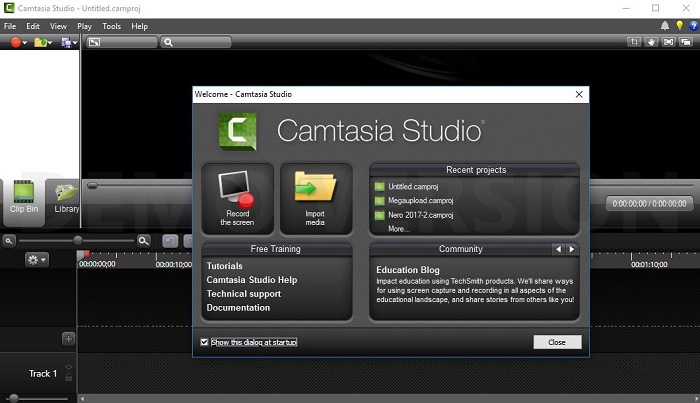
Profis
- Fähigkeit zur Aufnahme hochauflösender Videos (einschließlich 4k)
- Bearbeiten, Ausschneiden oder Herausschneiden von Video oder Audio
- Hinzufügen von visuellen Effekten oder Audio zu Ihren Videos
Nachteile
- Die Testversion ist sehr eingeschränkt und hinterlässt ein Wasserzeichen
- Kein einfaches Werkzeug
4. CamStudio
CamStudio ist heute einer der meistgenutzten Audio- und Videorekorder. Nicht, weil es eine allmächtige und allumfassende Software ist, sondern weil es sehr einfach ist und die Dinge für einen Anfänger sehr einfach hält. Deshalb ist dieser Bildschirmrecorder ohne Wasserzeichen ideal für jemanden, der gerade erst mit der Bearbeitung und Aufnahme von Bildschirmvideos beginnt.
Das einfache Design dieses Tools macht es für diejenigen einfacher, die sich nicht so gut mit Technik auskennen. Daher gibt es in diesem Tool nicht viele Funktionen außer denen, die Sie unbedingt brauchen.
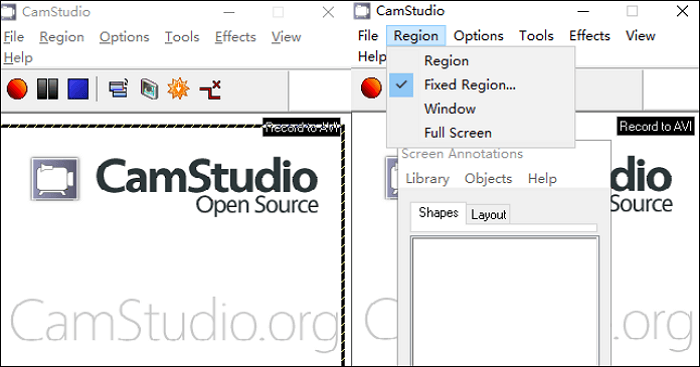
Profis
- Nützlich für schnelle Aufnahmen
- Unterstützt die Aufnahme von Bild-in-Bild-Videos
- Die einfache Benutzeroberfläche macht es Anfängern leichter
Nachteile
- Sehr eingeschränkte Audio- und Videoaufnahmeoptionen
- Nur wenige grundlegende Bearbeitungsfunktionen
5. Flashback Pro
Flashback pro ist einer der leistungsfähigsten Editoren und Videorecorder, die heute erhältlich sind. Dieses Tool wird vor allem von Gamern oder Inhaltserstellern verwendet und ist für Pädagogen oder Fachleute, die Besprechungen aufzeichnen, ein bisschen zu viel des Guten.
Das Tool ist mit unglaublichen Funktionen ausgestattet, einschließlich seiner Video- und Audio-Aufnahmefähigkeit. Außerdem machen die Bearbeitungsoptionen es zu einer sehr nützlichen Software für diejenigen, die direkt nach der Aufnahme Zeit sparen möchten.
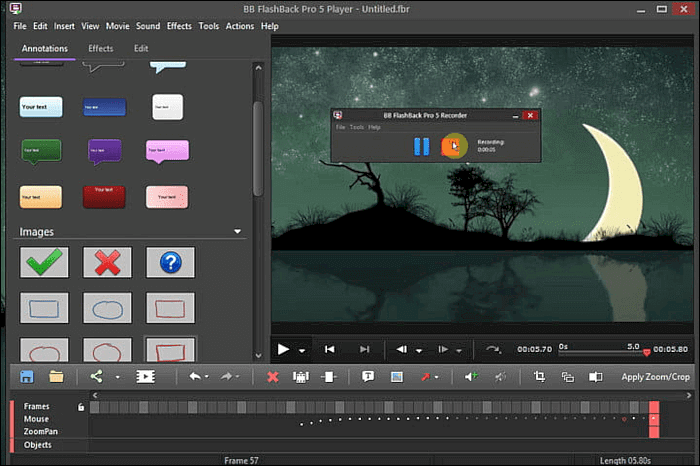
Profis
- Aufregendes und einfaches UI-Design
- Effiziente Bearbeitungsoptionen
- Direkte Freigabe von Videos nach der Bearbeitung
Nachteile
- Nicht verfügbar für Mac oder ein anderes Betriebssystem außer Windows
- Nicht ideal für Videospielaufnahmen
6. Movavi Screen Capture Studio
Movavi Screen Capture Studio ist eines der besten Tools für die Aufnahme und Bearbeitung von Videos. Allerdings ist es so weit unten auf der Liste, weil es nicht gerade eine erschwingliche Option ist. Das Tool hat großartige Optionen, die es zu einer begeisterten Software machen.
Daher ist es vielleicht nicht für Leute geeignet, die sich nicht gut mit Technik auskennen oder die kein detailliertes Aufnahme- und Bearbeitungstool benötigen. Es ist jedoch ein bemerkenswerter Videorecorder und -editor, der Autoren von Inhalten und Spieleaufzeichnern in vielerlei Hinsicht helfen kann.
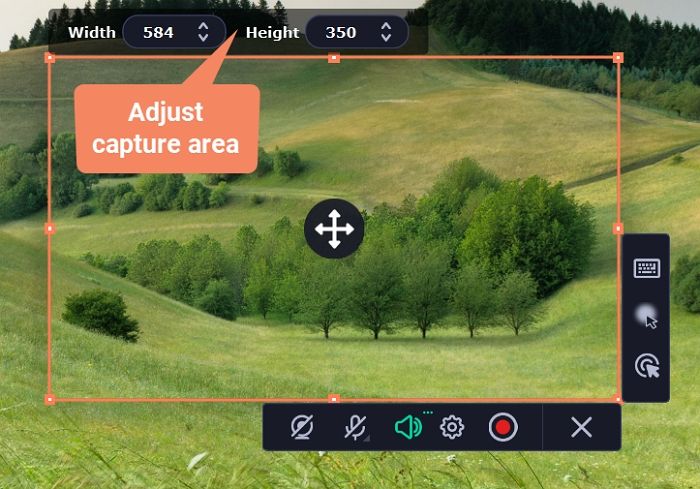
Profis
- Ideal für professionelle Screencasts und Aufnahmen
- Einfache, aber praktische Bearbeitungsfunktionen
- Visuelle Effekte hinzufügen
- Teilen oder exportieren Sie Dateien direkt zu Google, One Drive oder einem anderen Cloud-Speicher
Nachteile
- Viele Beschwerden über Abstürze und Einfrieren während der Aufnahme
- Mangel an echter Kundenbetreuung
- Ziemlich teuer für seine Qualität
7. ScreenFlow
ScreenFlow ist eines der bekanntesten Tools unter Gamern und Streamern, da dieses Tool alle wichtigen Funktionen bietet, die Sie benötigen. Es erlaubt Ihnen, Videos zu bearbeiten und aufzunehmen, auch auf Windows, Mac, iPhone und iPad.
Darüber hinaus verfügt es über einige detaillierte Bearbeitungs- und Freistellungsfunktionen, die es genau zur richtigen Wahl für YouTuber, Tutoren oder Content-Ersteller machen.
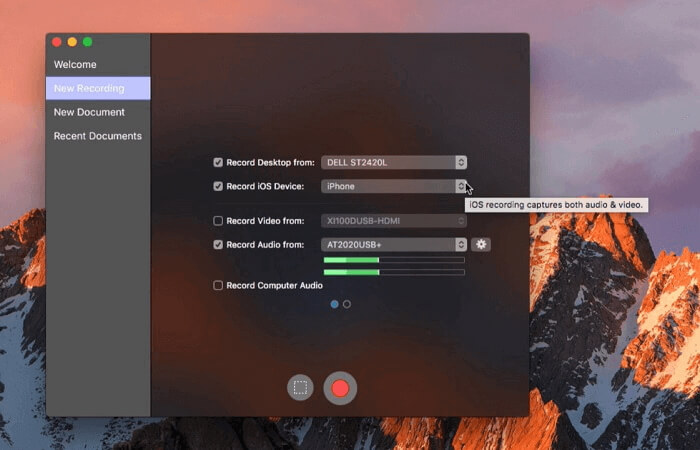
Profis
- Ideal für Gamer, da es auch bei anspruchsvollen Aufnahmesessions sehr stabil ist
- Sehr einfach zu bedienen, auch mit seinen erweiterten Funktionen
- Ideal für Voice-over-Audiobearbeitung
Nachteile
- Bietet keine kostenlosen Upgrades nach dem Kauf
- Hat nicht viele Auswirkungen
- Für Anfänger ist es vielleicht nicht ideal
Einpacken
Dies sind einige der besten Tools, die Sie heute verwenden können, um Ihren Bildschirm aufzuzeichnen und das Video direkt danach zu bearbeiten. Während alle diese Tools bemerkenswert sind, gibt es keinen Zweifel, dass EaseUS RecExperts als die beste Option, die Sie heute haben, herausragt.
Es ist einfach zu bedienen, hat bemerkenswerte Bearbeitungsmöglichkeiten, ist ideal für alle möglichen Zwecke, einschließlich Spiele, und ist sehr erschwinglich. Daher sollten Sie es wählen, wenn Sie nach einer langfristigen und erschwinglichen Lösung suchen.
Häufig gestellte Fragen zu Bildschirmaufzeichnung und Video-Editor
Wenn Sie nach weiteren Antworten suchen, finden Sie sie hier:
1. Wie bearbeite ich ein Bildschirmaufnahmevideo?
Das hängt von dem Tool ab, das Sie verwenden. Mit EaseUS RecExperts können Sie die Videos ganz einfach während der Aufnahme bearbeiten und sparen so Zeit bei der späteren Bearbeitung.
2. Was sind Chrome-Erweiterungen für Bildschirmschreiber und Video-Editor?
Screen Recorder and Editor ist eine Chrome-Erweiterung, mit der Nutzer Videos aufzeichnen und bearbeiten können, die in ihrem Chrome-Browser laufen. Es ist ein reines Browser-Tool, das heißt, es nimmt nur auf, was im Browser passiert, auch wenn Sie zwischen Tabs wechseln.
3. Welches sind die besten kostenlosen Bildschirmrecorder und Editoren?
Es gibt heute viele Tools, die in diese Kategorie fallen, aber EaseUS RecExperts sticht heraus, weil es erschwinglich und einfach zu bedienen ist und ein sehr einfaches, aber effektives UI-Design bietet.
4. Wie nehme ich meinen Bildschirm mit dem Windows-Video-Editor auf?
Die Verwendung des Windows-Videoeditors für die Bildschirmaufzeichnung ist recht einfach, und hier erfahren Sie, wie es geht:
- Öffnen Sie den Video-Editor und klicken Sie dann auf die Option Bildschirm aufnehmen
- Wählen Sie den Bereich des Bildschirms aus, den Sie aufnehmen möchten.
- Aufnahme starten
- Zurückgehen, um die Aufnahme zu beenden
Ist der Artikel hilfreich?
Updated von Katrin
Jahrgang 1992; Studierte Mathematik an SISU, China; Seit 2015 zum festen Team der EaseUS-Redaktion. Seitdem schreibte sie Ratgeber und Tipps. Zudem berichtete sie über Neues und Aufregendes aus der digitalen Technikwelt.
Written von Maria
Maria ist begeistert über fast allen IT-Themen. Ihr Fokus liegt auf der Datenrettung, der Festplattenverwaltung, Backup & Wiederherstellen und den Multimedien. Diese Artikel umfassen die professionellen Testberichte und Lösungen.
Bewertungen
-
"EaseUS RecExperts ist ein einfach zu bedienend und bietet umfassende Funktionen. Der Recorder kann neben dem Geschehen auf Ihrem Bildschirm auch Audio und Webcam-Videos aufnehmen. Gut gefallen hat uns auch, dass es geplante Aufnahmen und eine Auto-Stopp-Funktion bietet."
Mehr erfahren -
"EaseUS RecExperts bietet die umfassenden Lösungen für die Aufzeichnung und die Erstellungen von Screenshots Ihres Bildschirms, die Sie für eine Vielzahl von persönlichen, beruflichen und bildungsbezogenen Zwecken verwenden können."
Mehr erfahren -
"Für unserer YouTube-Videos ist ein Bildschirmrekorder sehr nützlich. Wir können die Aktivitäten in Photoshop oder Lightroom einfach aufnehmen. Kürzlich habe ich die Bildschirm-Recorder von EaseUS getestet und sie ist bei weitem die beste, die ich bisher verwendet habe."
Mehr erfahren
Verwandete Artikel
-
Bandicam ohne Wasserzeichen aufnehmen & Beste Bandicam Alternative | 2025 Anleitung
![author icon]() Maria/Apr 27, 2025
Maria/Apr 27, 2025
-
Mac Bildschirmaufnahme mit Ton - So geht's
![author icon]() Mako/May 23, 2025
Mako/May 23, 2025
-
[Detaillierte Anleitungen] Wie man Destiny 2 auf dem PC aufnehmen kann
![author icon]() Maria/Apr 27, 2025
Maria/Apr 27, 2025
-
So können Sie Instagram Live anonym anschauen. [6 Möglichkeiten]
![author icon]() Maria/Apr 27, 2025
Maria/Apr 27, 2025

EaseUS RecExperts
- Den Bildschirm mit Audio aufnehmen
- Die Webcam aufnehmen
- Die PC-Spiele reibungslos aufnehmen
Hot Artikel